|
¿Cómo Reparar Buzones De Correo Dañados de Outlook Express? A cada carpeta de correo de Outlook Express, tiene un archivo dbx correspondiente. Si este archivo se daña, la carpeta de correo puede tardar mucho tiempo en cargarse, o, algunos mensajes de esta carpeta pueden desaparecer. Es por lo tanto esencial reparar éste archivo dbx. El proceso de reparación de una carpeta de Outlook Express consiste en crear un nuevo archivo dbx y llenar este archivo con los mensajes que usted pueda extraer desde el viejo archivo dbx que corresponda a la carpeta dañada. Para hacer esto: Antes que nada, encuentre el archivo dbx dañado y guárdelo en un lugar seguro. Si restituir mensajes es algo que usted tiene que hacer con frecuencia, probablemente sea mejor hacer una copia de seguridad. Arranque Dbx Backup. Especifique una ruta de acceso al archivo dbx destruído (el campo: Source Path). De la lista de Mailboxes Files que aparece, elija el archivo del que necesita extraer mensajes.  Defina parámetros adicionales para extraer mensajes. Especifique la Ruta de Destino. Para el formato de almacenamiento, (el campo: Save As) especifique el valor : Separate Messages File (.eml). Defina parámetros adicionales para extraer mensajes. Especifique la Ruta de Destino. Para el formato de almacenamiento, (el campo: Save As) especifique el valor : Separate Messages File (.eml). Inicie el proceso de extracción (botón: Backup). Se muestra estado del procedimiento en la esquina inferior izquierda del programa –Aquí también se muestran los mensajes de error o de proceso de extracción completado. Prepare un archivo de correo en el cual usted restaurará los mensajes. Si usted todavía no ha guardado los archivos dbx dañados en un lugar seguro, hágalo ahora. Luego elimine este archivo del directorio donde Outlook Express almacena los archivos de buzón de correos. Inicie Outlook Express y permita que cree una nuevo archivo dbx que corresponda a la carpeta de correo. Para hacer esto, haga clic en el nombre de la carpeta y Outlook Express automáticamente creará un nuevo archivo dbx. En el Explorador de Windows, abra el archivo (especificado en el campo: Target Path) que contiene los archivos de mensajes extraídos. Elija los archivos eml de mensajes que quiera restaurar en la carpeta del Outlook Express. Si, durante la extracción de los mensajes utilizo el indicador Add Folder Name Prefix, los nombres de los archivo de mensajes incluirán el nombre de la carpeta de donde fueron extraídos. Consecuentemente, para restaurar una carpeta del Outlook Express, elija esos archivos que incluyan su nombre. Arrastre los archivo eml elegidos y suéltelos en el archivo destino del Outlook Express.
 Repita el procedimiento anterior para todas las carpetas de Outlook Express a las que quiera restaurar los archivos.
Languages:
Copyright © 2007-2012 GEO Ltd
Tutti i diritti Riservati

[Encuentre archivos dbx] [Respalde archivos dbx]
[Recuperar mensajes desde un archivo DBT] [Respaldo de archivos outlook express]
[Recuperar mensajes hacia Outlook Express] [Reinstalar Outlook Express]
[Reparar casillas de correo destruídas de Outlook Express]
[Hacer un respaldo en modo automático]
[Download Log Analyzer]
| 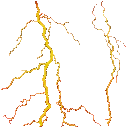
Productos
MailNavigator
AlphaBrowser
DBX Backup
Descargar
Analyzer
Descargas
Registro
Soporte
|